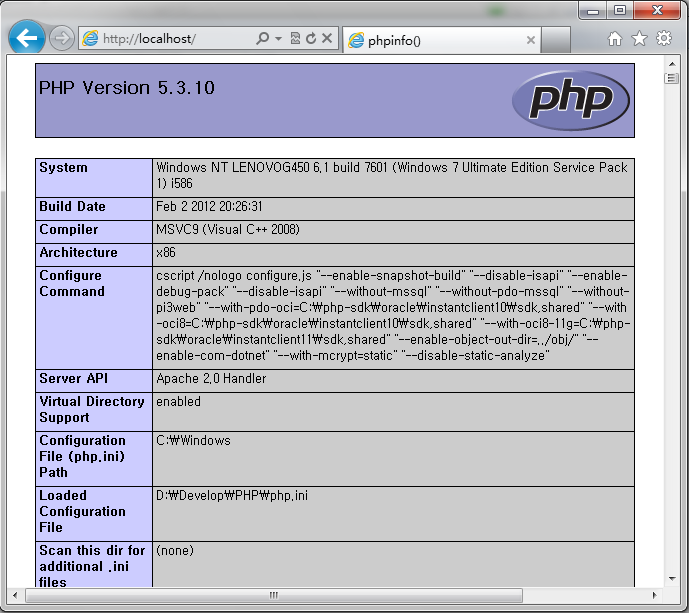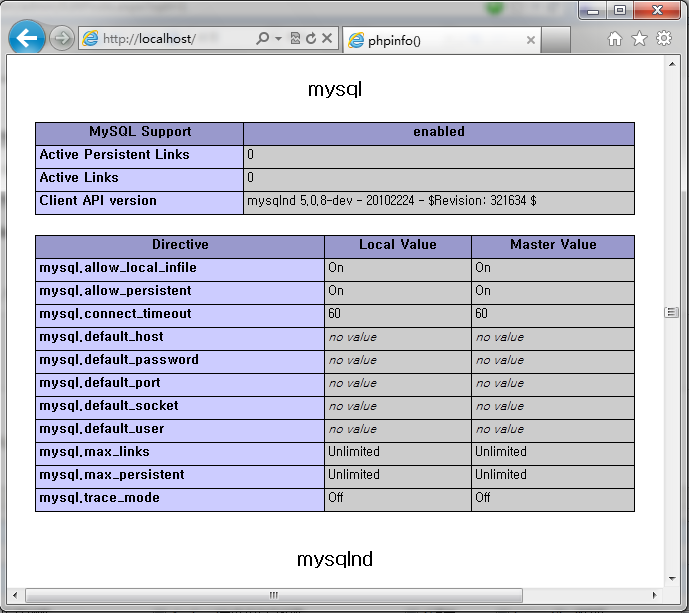windows7操作系统,在windows平台上搭建php的开发环境可以下载wamp(windows、apache、mysql、php的首字母缩写)集成化安装包。
php这样集成开发环境有很多,如xampp、appserv......只要一键安装就把php环境给搭建好了。但这种安装方式不够灵活,软件的自由组合不 方便,同时也不利于学习。所以我还是喜欢手工搭建php开发环境,需要哪个模块自己安装就行了,或者那个软件需要升级,直接升级那个软件就行了,并不影响 其他软件,非常方便。
一、准备工作-下载所需软件
apache httpd-2.2.22-win32-x86-openssl-0.9.8t.msi php php-5.3.10-win32-vc9-x86.zipmysql mysql-5.5.20-win32.msi
二、安装软件
安装apache: 双击安装,与安装其他windows软件没有什么区别,在填server infomation时,并没有特殊规定,只要输入的信息符合格式即可。
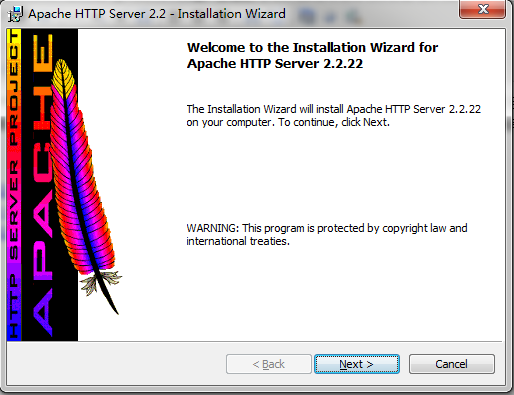

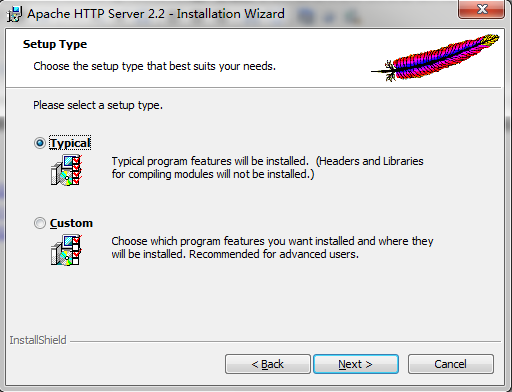
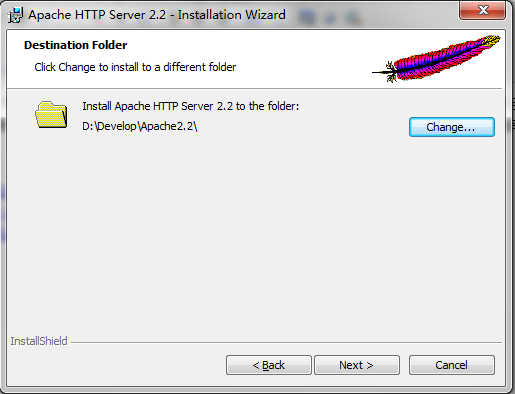
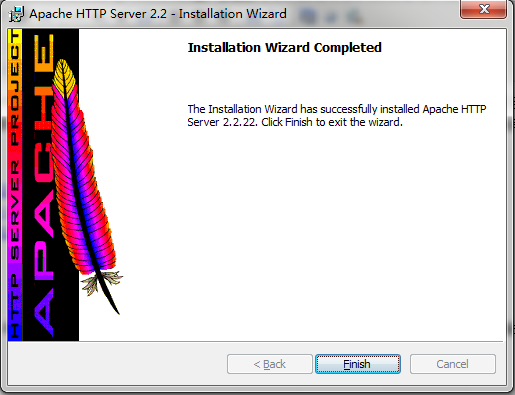
安装完成之后,在浏览器输入http://localhost,如果显示it works!,表示apache安装成功。
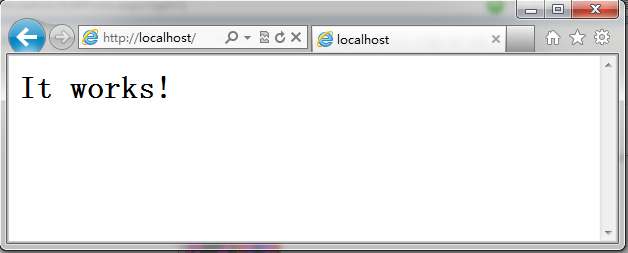
安装php:将php-5.3.10-win32-vc9-x86.zip解压到一个目录即可。
安装mysql:双击安装,如果需要更改安装目录,则在choose setup type选择custom
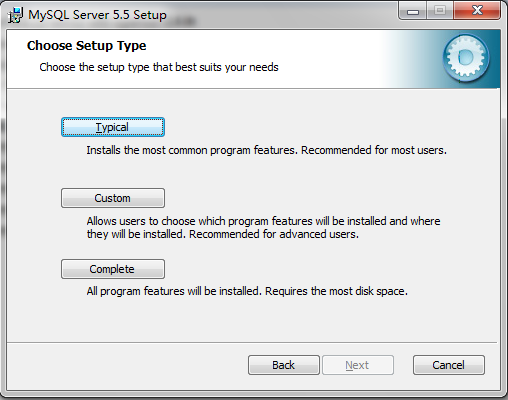
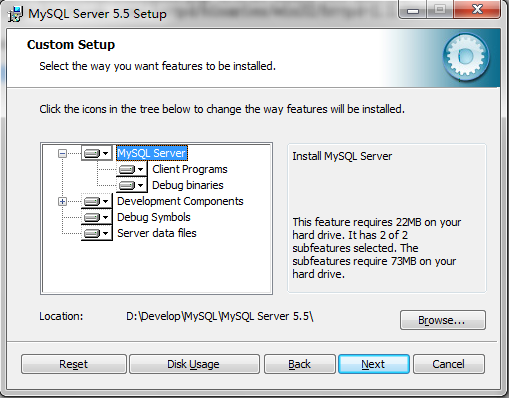
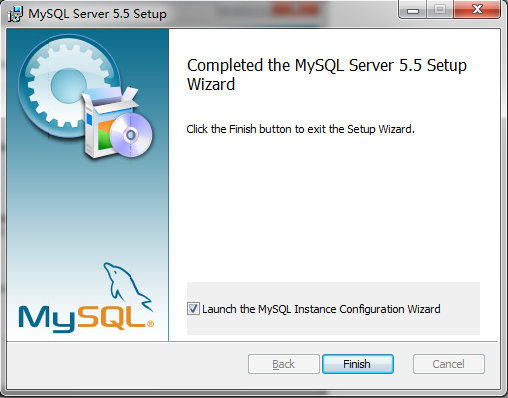
安装完成后开始配置mysql,全部保持默认选项即可,但最好把mysql默认编码改为utf8,在modify security settings选项中设置密码,输入两次密码即可完成,最后点execute完成配置。
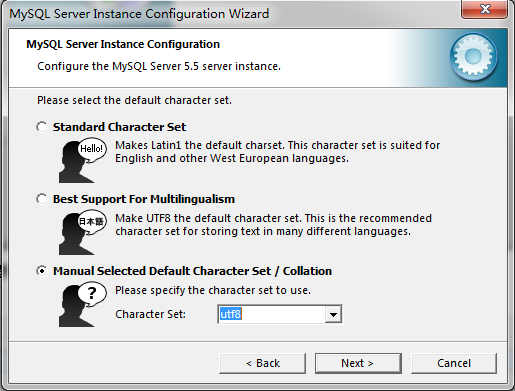
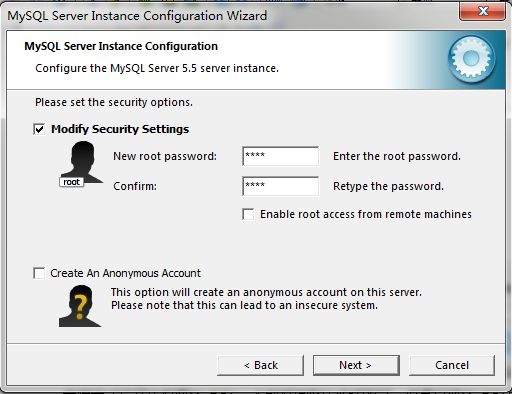
三、整合apache+php+mysql
apache : 首先修改apache的配置文件,让apache支持解析php文件。apache配置文件在apache安装目录的conf目录下的httpd.conf。
1. 让apache可以解析php文件,在配置文件中找到
#loadmodule vhost_alias_module modules/mod_vhost_alias.so
在下一行添加 (绿色的位置是根据php的所在目录而定的)
loadmodule php5_module "d:/develop/php/php5apache2_2.dll"
phpinidir "d:/develop/php"
addtype application/x-httpd-php .php .html .htm
2. 在配置文件中找到
directoryindex index.html
改为
directoryindex index.php index.html
3. 修改apache站点目录,在配置文件中找到(apache安装的目录不同,显示的值不一样)
documentroot "d:/develop/apache2.2/htdocs"
改为
documentroot "d:/workspace/php"
再找到
<directory "d:/develop/apache2.2/htdocs">
改为
<directory "d:/workspace/php">
php : 把php.ini-development改名为php.ini,作为php的配置文件。修改php.ini
1. 设置php扩展包的具体目录,找到
; on windows:
; extension_dir = "ext"
改为 (值是ext文件夹的目录)
; on windows:
extension_dir = "d:/develop/php/ext"
2. 开启相应的库功能,找到需要开启的库的所在行
;extension=php_curl.dll
;extension=php_gd2.dll
;extension=php_mbstring.dll
;extension=php_mysql.dll
;extension=php_xmlrpc.dll
去掉前面的分号(注释),即改为
extension=php_curl.dll
extension=php_gd2.dll
extension=php_mbstring.dll
extension=php_mysql.dll
extension=php_xmlrpc.dll
3. 设置时区,找到
;date.timezone =
改为
date.timezone = asia/shanghai
配置完成,检测一下配置是否成功。重启apache,在站点目录下新建文件index.php,输入内容:
<?php
phpinfo();
?>
打开浏览器输入http://localhost,显示如下内容,则安装成功,并且成功关联mysql。